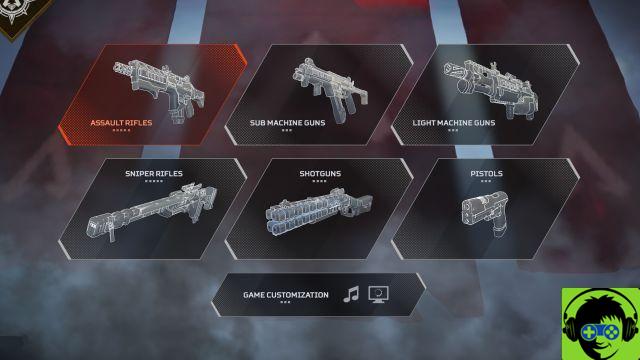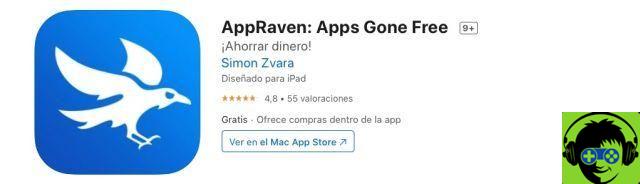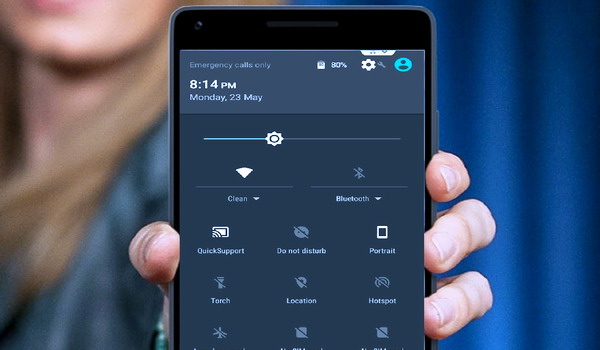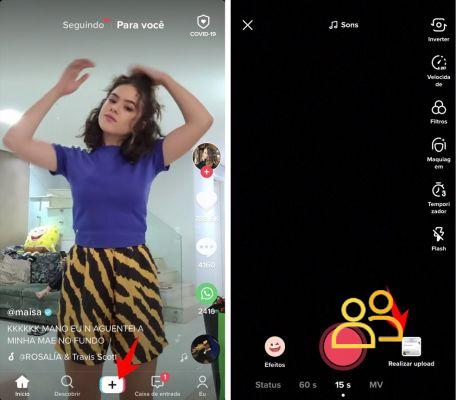Durante sua última viagem, você tirou várias fotos para lembrá-lo dos bons momentos que passou. Infelizmente, no entanto, algumas fotos saíram erradas e, portanto, você gostaria de intervir no brilho, desfoque e outros parâmetros, para tentar remediar a situação. Eu adivinhei, certo? Então aposto também que você gostaria de saber quais são os softwares úteis que você pode usar. Como você diz? Eu acertei no local exatamente? Então não tem problema: posso te ajudar, com este guia meu focado no assunto.
Se você dedicar alguns minutos de seu precioso tempo a mim, posso de fato mostrar a você quais, na minha humilde opinião, representam o melhor programas para editar fotos atualmente disponível no mercado, tanto para o lado do Windows como para o macOS. Na maioria dos casos, são recursos gratuitos e de fácil acesso para qualquer pessoa, mesmo para quem nunca utilizou soluções desse tipo, além de gratuitos.
E se você não deseja baixar novos programas no seu PC, saiba que também pode fazer tudo direta e convenientemente online, contando com serviços especiais da Web. Além disso, se você não tiver um computador à mão, lembre-se de que você pode fazer alterações em suas imagens, mesmo em movimento, usando aplicativos ad hoc para Android e iOS / iPadOS. Agora, no entanto, apenas converse e vamos agir. Desejo uma boa leitura e muita sorte em tudo!
Programas para editar fotos gratuitamente
Você está procurando por deuses programas de edição de fotos grátis? Em seguida, teste imediatamente os que encontrar abaixo. Eles estão disponíveis para ambos Windows que para MacOS e Linux, são fáceis de usar e, acima de tudo, são capazes de retornar resultados notáveis.
Foto do Windows 10
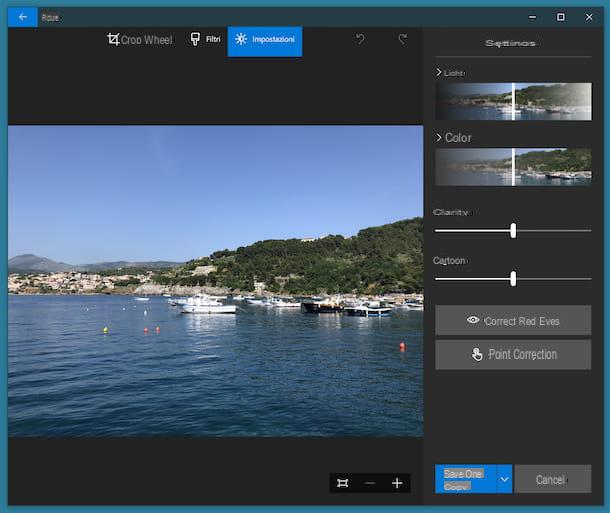
Se o que você está usando é um PC com su instalado janelas 10, você não precisa necessariamente recorrer a programas para editar fotos terceiros para fazer alterações em suas imagens. O sistema operacional mais recente da Microsoft, na verdade, inclui o aplicativo foto, que pode atuar tanto como visualizador de imagens quanto como software de edição, graças às ferramentas ad hoc que inclui.
Para utilizá-lo, abra a foto que você tem interesse em ir atuar, clicando com o botão direito do mouse sobre ela e selecionando, no menu que aparece, os itens Abra com> Fotos. Agora que você vê a imagem e a janela do programa, clique no botão Editar e criar no canto superior direito e selecione o texto Editar no menu que é aberto.
Em seguida, comece a fazer todas as alterações necessárias em sua foto acessando a guia Configurações que está localizado na parte superior e usando as ferramentas anexadas a esta, à direita. Você pode alterar a luz e a cor da foto, livrar-se dos olhos vermelhos, etc. Em vez disso, se você precisar girar ou cortar a foto, clique no botão Recortar e girar localizado na parte superior e fez uso das funções disponíveis. Para aplicar filtros, em vez disso, vá para a guia Filtros (sempre colocado no topo) e intervir a partir daí.
Quando você terminar as alterações, clique no botão Salvar uma cópia, para salvar a imagem modificada como uma cópia, ou pressione o botão com o freccia adjacente e selecione o item ressalva, para substituir a imagem original.
GIMP (Windows / macOS / Linux)
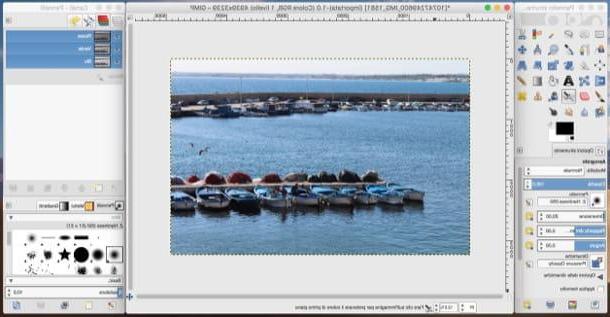
Você já ouviu falar GIMP? Não? Estranho, é muito famoso. Em qualquer caso, não há problema, vamos corrigi-lo imediatamente. É um software de edição de fotos totalmente gratuito, de código aberto por natureza e utilizável em Windows, macOS e Linux que possui dezenas de pincéis e filtros avançados para aplicar efeitos especiais às imagens. Está estruturado com uma interface, dividida em várias partes, muito confortável de utilizar. Observe que ele suporta todos os principais formatos de arquivos gráficos, tanto para leitura quanto para escrita.
Para fazer o download para o seu computador, acesse o site do programa, pressione o botão Baixe x.xx.x localizado na parte superior e clique no botão Baixe o GIMP x.xx.x diretamente. Quando o download for concluído, se você estiver usando Windows, abra o arquivo .exe obtido e, na janela que você ver aparecer na tela, clique no botão Sime clique nos botões OK, Instalar e final, para concluir a configuração.
Se, por outro lado, você estiver usando MacOS, abra o pacote .dmg apenas peguei e arraste oÍcone GIMP presente dentro dele na pasta Aplicações no Mac, clique com o botão direito nele e selecione o item Apri no menu que aparece e clique no botão Apri, de forma a ultrapassar as restrições impostas pela Apple ao software não certificado (operação que deve ser realizada apenas no primeiro arranque).
Agora que você vê a tela principal do GIMP, abra a foto na qual deseja agir clicando no menu Envie o localizado no canto superior esquerdo e selecionando o item Apri deste último. Em seguida, comece a usar o editor do programa para fazer as alterações desejadas.
Para ser preciso, na parte central da janela do GIMP você encontrará a foto que você importou, à esquerda está a barra de ferramentas com as várias ferramentas oferecidas pelo programa, enquanto à direita está o painel que permite gerenciar o níveis da imagem, canais de cores, traços e visualizar o histórico das alterações realizadas. Para obter mais informações, sugiro que você leia meu artigo sobre como editar fotos com o GIMP.
Quando terminar de editar sua foto, lembre-se de salvar suas alterações clicando no menu Envie o e selecionando o item ressalva (para substituir as alterações) ou que Salvar como (para criar uma cópia modificada da imagem original) a partir dele.
XnConvert (Windows / macOS / Linux)
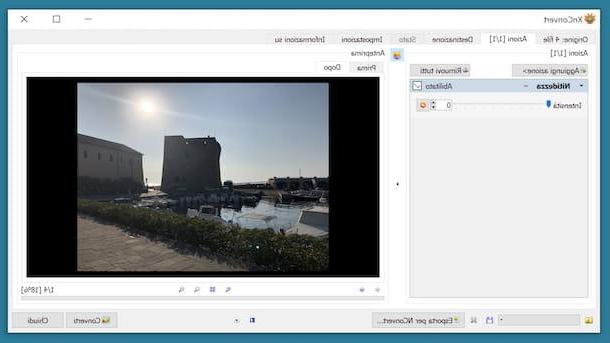
Se você precisar editar um grande número de fotos e quiser trabalhar com elas simultaneamente, recomendo que você considere XnConvert. Se você nunca ouviu falar, é um programa gratuito para Windows, macOS e Linux que permite editar fotos em lotes para recortar e girar imagens, aplicar marcas d'água, alterar suas cores, etc.
Para baixar o XnConvert para o seu computador, acesse o site do programa e clique no botão Configuração do Win 64 bits (se você estiver usando o Windows de 64 bits), Configuração do Win 32 bits (se você estiver usando o Windows de 32 bits) ou Mac DMG 64 bits (se você estiver usando o macOS). Quando o download for concluído, se você estiver usando Windows, abra o arquivo .exe obtido e, na janela que aparece na tela, clique no botão Sim. Em seguida, clique no botão OK, selecione o item Eu aceito os termos do contrato de licença, Clique no botão para a frente (quatro vezes consecutivas) e conclua a configuração pressionando os botões Instalar e final.
Se você estiver usando MacOSEm vez disso, abra o pacote .dmg entendi, arraste oÍcone XnConvert na pasta Aplicações no seu Mac, clique com o botão direito sobre ele e selecione o item Apri no menu de contexto e pressione o botão Apri, de forma a iniciar o software contornando as limitações que a Apple impõe aos aplicativos de desenvolvedores não certificados (operação que deve ser realizada apenas na primeira inicialização).
Agora que, independentemente do sistema operacional usado, você vê a janela principal do XnConvert, selecione a guia Origem no topo, clique no botão Arquivo Aggiungi localizado na parte inferior e selecione as fotos em relação às quais você tem interesse em ir atuar.
Neste ponto, vá para a guia ações que está sempre no topo, clique no botão Adicionar ação e, no menu suspenso que aparece, escolha o tipo de operação que deseja realizar, selecionando primeiro a categoria de referência e depois a função de seu interesse. Por exemplo, se você deseja alterar a nitidez das fotos, selecione os itens Filtro> Nitidez.
Depois proceda a fazer todos os ajustes necessários, utilizando os comandos que vêem aparecendo na secção esquerda da janela do programa, dê uma vista de olhos na antevisão das imagens à direita (para verificar se o resultado final que vai obter corresponde para o que você deseja) e, em seguida, pressione o botão Convertido localizado na parte inferior direita, para iniciar o procedimento de edição das imagens.
Observe que, por padrão, as fotos editadas são salvas como uma cópia no mesmo local das imagens de origem. Se você quiser mudar este comportamento, vá para a guia destino do programa e intervir nas opções disponíveis.
Foto MacOS
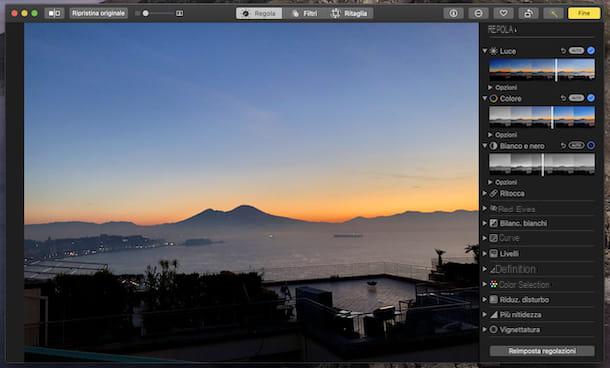
também em MacOS existe um aplicativo predefinido para gerenciar e editar imagens, que você pode usar para editar as fotos salvas no seu computador e iCloud sem ter que recorrer a ferramentas de terceiros: este é o aplicativo foto.
Para usá-lo, inicie-o clicando no relativo ícone (aquele com o flor multicolorida) anexado a Launchpad, encontre a foto com a qual deseja trabalhar na janela que se abre e clique duas vezes em sua miniatura. Se a foto na qual você está interessado ainda não estiver na biblioteca de fotos, importe-a arrastando-a para a janela do aplicativo.
Na tela que posteriormente será mostrada a você, clique no botão Editar localizado no canto superior direito e proceda com a modificação da imagem, utilizando as ferramentas localizadas à direita. Dependendo de quais são suas necessidades, você pode intervir na cor, definição, nitidez e assim por diante.
Se desejar, você também pode editar suas imagens aplicando filtros a elas selecionando a guia Filtros que fica no topo e escolhendo o que você preferir. Você também pode modificar as fotos cortando e / ou girando-as, selecionando o cartão Recortar que está sempre no topo e aproveitando as ferramentas especiais disponíveis.
Uma vez obtido o resultado final desejado, salve as alterações feitas pressionando o botão final colocado no canto superior direito, e é isso.
Outros programas para editar fotos grátis
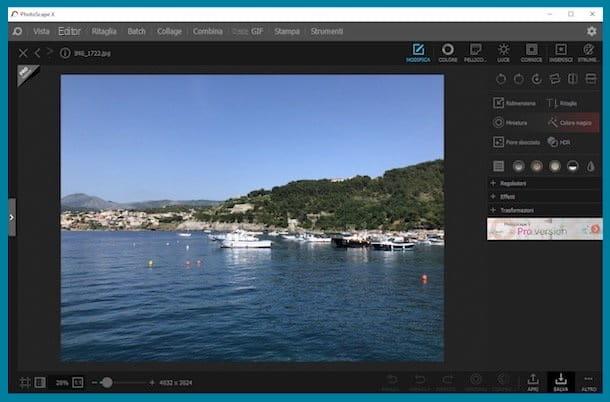
Nenhum dos programas de edição de fotos que já propus o convenceu de uma forma particular e, portanto, você está procurando alguma solução alternativa? Nesse caso, sugiro que você baixe e experimente o software adicional que você encontra relatado na lista a seguir. Eles são totalmente gratuitos!
- PhotoScape X (Windows / macOS) - editor de fotos disponível para Windows e macOS que permite editar imagens digitais aplicando correções automáticas, vários efeitos, recortá-las, girá-las, etc. Também é capaz de atuar como um simples visualizador. Basicamente é gratuito, mas eventualmente também está disponível na variante Pro (a um custo de 39,99 euros no Windows e 49,99 euros no macOS), o que permite tirar proveito de recursos mais avançados.
- Paint .Net (Windows) - nascido como uma versão revisada e corrigida do clássico Windows Paint, com o tempo se tornou um dos programas de edição de fotos mais populares para quem precisa fazer ajustes simples em suas fotos, sem ter que recorrer a recursos mais avançados . Na verdade, permite ajustar cores, contraste e brilho das imagens, corrigir defeitos e aplicar vários tipos de filtros. Observe que, ao contrário do que se possa pensar, ele não é produzido pela Microsoft.
- pincel (macOS) - programa gratuito específico para macOS que fornece aos usuários ferramentas simples para editar fotos e criar desenhos.
Programas para editar fotos profissionais
Se você já estiver familiarizado com o software básico de edição de fotos, provavelmente encontrará o programas para editar fotos profissionais que eu relatei a você abaixo. Novamente, esses são recursos disponíveis para ambos Windows que para MacOS.
Photoshop (Windows / macOS)
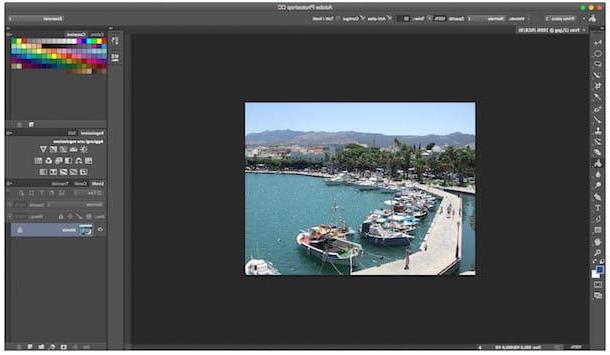
Impossível fazer um guia dedicado aos melhores programas de edição de fotos sem citar o nome do Photoshop. É, de fato, o famoso programa de edição de fotos da Adobe, graças ao qual é possível editar fotos digitais em múltiplos formatos utilizando um grande número de ferramentas, incluindo filtros, correções, adição de sombras e muito mais.
Também permite remover os defeitos mais comuns em fotos, criar panoramas, fotos HDR, etc. Ele está disponível para Windows e macOS e é pago (individualmente custa 24,39 euros / mês, mas pode ser combinado com outro software parte do pacote Creative Cloud), mas você pode baixar uma versão de avaliação gratuita que funciona por 7 dias. .
Para baixar a versão de avaliação do Photoshop, acesse o site do programa, clique no link Versão de teste grátis presente no topo, pressione o botão Ativar teste que você encontra sob o logotipo do programa, criar uma Conta da Adobe (ou faça login, se já tiver um) e prossiga com o baixar e l 'instalação software, como expliquei a você em meu tutorial sobre como baixar o Photoshop gratuitamente.
Em seguida, inicie o programa selecionando o programa relevante link Adicionado a menu Iniciar (no Windows) ou o apropriado ícone anexado a Launchpad (no macOS), abra a foto que deseja editar clicando no menu Envie o colocado na parte superior esquerda da janela do Photoshop e, em seguida, selecionando o texto Apri.
Portanto, use os menus do Photoshop, localizados na parte superior, para chamar funções específicas do programa; selecione as ferramentas de seu interesse na barra de ferramentas localizada à esquerda e / ou trabalhe nas camadas da imagem, usando o painel apropriado localizado à direita, conforme expliquei em detalhes em meu artigo específico sobre como fazer photoshop em fotos.
Quando terminar de editar, salve a foto selecionando o item Salvar com nome do menu Envie o do programa e indicando o nome, localização e formato do arquivo de saída.
Outros programas para editar fotos profissionais
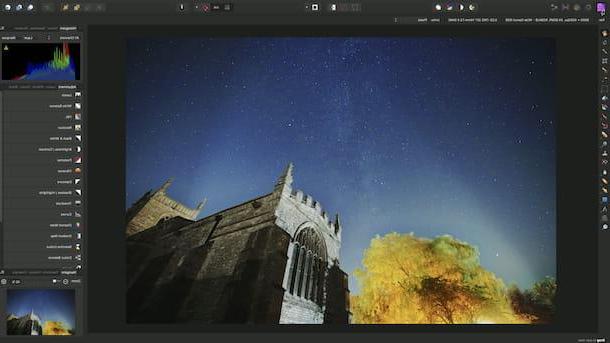
Você está procurando mais programas para editar fotos profissionais? Em caso afirmativo, aqui está alguém que pode ser certo para você.
- Foto de afinidade (Windows / macOS) - programa profissional de edição de fotos disponível para Windows e macOS. Oferece aos seus usuários um vasto conjunto de avançadas ferramentas de edição, através das quais é possível realizar praticamente qualquer tipo de operação. É pago (custa 54,99 euros).
- Suíte de gráficos CorelDRAW (Windows / macOS) - suíte profissional para edição de imagens e gráficos que inclui diversos softwares úteis para edição e gerenciamento de imagens. E por uma taxa (custa 699 euros), mas você pode testar seus recursos gratuitamente por 15 dias.
- Pixelmator Pro (macOS) - editor de imagens poderoso, bonito e fácil de usar especificamente para Mac. Inclui uma ampla gama de ferramentas de edição de fotos que permitem aplicar vários efeitos, adicionar texto, remover elementos desnecessários e muito mais. É pago (custa 43,99 euros).
Programas para editar fotos online
Você não tem vontade de baixar um novo software em seu computador e gostaria de recomendar alguns programas por editar fotos online? Dito, feito: abaixo você encontrará o que acredito serem as soluções mais interessantes da categoria. Teste-os agora!
Photopea
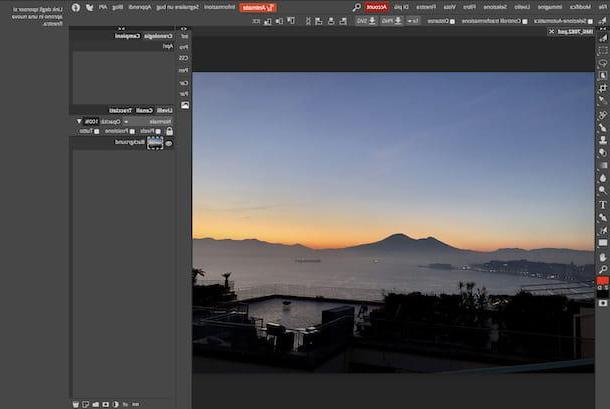
Photopea é um dos melhores serviços de edição de fotos online que existe. Funciona diretamente da janela do navegador, é gratuito, fácil de usar, em português e funciona sem a necessidade de usar plug-ins adicionais, pois é baseado na tecnologia HTML5. Inclui todas as ferramentas de que você precisa para alterar as cores de suas imagens, adicionar texto, desenhos, olhos vermelhos, etc. De referir que, eventualmente, é possível usufruir da versão paga do serviço (a um custo básico de $ 5 / mês) que permite retirar anúncios.
Para usar o Photopea, visite seu site, clique em (X) que está localizado no canto superior direito (para remover a mensagem de boas-vindas que é mostrada a você) e traduzir a interface do aplicativo para o português, selecionando o item cityno do menu Mais> Idioma localizado na parte superior da tela.
Em seguida, clique no menu Envie o, selecione o item Apri e importe a foto para retocar. Após a importação, para começar a editar a imagem, use as ferramentas da barra de ferramentas localizadas à esquerda e as funções e opções que você encontra nos menus na parte superior. À direita, entretanto, estão os painéis para visualizar o histórico de alterações, amostras, camadas, canais e caminhos. Sua interface é muito semelhante à do Photoshop, então você deve achá-la bastante familiar.
Assim que terminar de fazer as alterações, selecione o item Exportar como do menu Envie o, escolha o formato em que deseja exportar a imagem e clique no botão ressalva, para salvar uma cópia editada da imagem que você selecionou anteriormente no seu computador.
Outros programas para editar fotos online
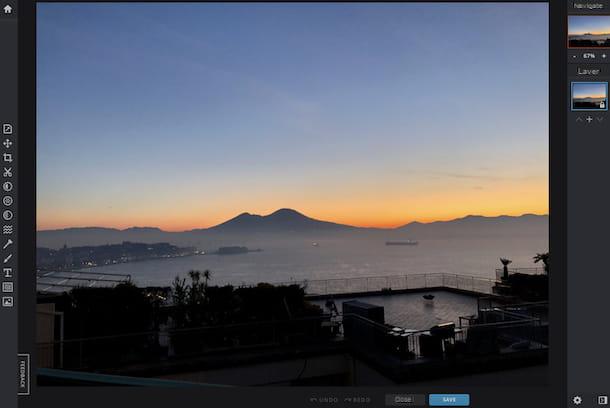
Você está procurando outros serviços online através dos quais você pode editar suas fotos? Eu vou resolver você imediatamente! Abaixo está uma lista de ferramentas adicionais, acessíveis diretamente através do navegador, que você pode usar para editar suas imagens sem ter que instalar nada em seu computador.
- Pixlr X - Aplicativo da Web através do qual você pode editar fotos da janela do navegador. Ele é baseado na biblioteca WebGL e tira proveito dos elementos HTML5 Canvas, portanto, não requer a instalação de plug-ins adicionais para funcionar. É grátis.
- iPiccy - excelente serviço online gratuito que permite realizar retoques e edição de imagens de forma rápida e com bons resultados. As ferramentas disponibilizadas são bastante básicas e o seu funcionamento é bastante intuitivo.
- Polarr - serviço de edição de imagens online que permite aplicar vários filtros e correções às fotos. Basicamente, é grátis, mas você pode eventualmente assinar uma assinatura paga (a um custo de $ 3,99 / mês ou $ 2,49 / ano) para desbloquear funções adicionais, como a capacidade de exportar arquivos em lotes.
Programas para editar fotos de Android e iPhone
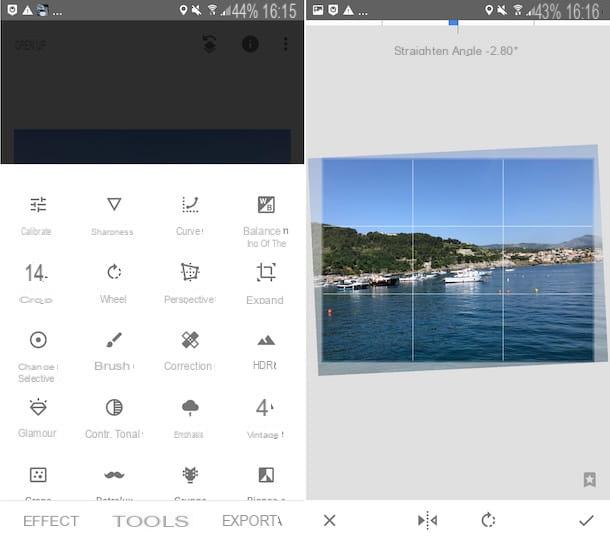
Para finalizar, quero destacar aqueles que, na minha humilde opinião, representam os melhores programas para editar fotos com Android e iPhone / iPad. Abaixo, portanto, você encontrará uma lista de aplicativos úteis para os fins que você realmente faria bem em considerar.
- SnapSeed (Android / iOS / iPadOS) - aplicativo gratuito desenvolvido pelo Google que permite editar fotos usando as diversas ferramentas oferecidas. É muito simples de usar e também bastante intuitivo.
- Pixlr (Android / iOS / iPadOS) - outro aplicativo gratuito projetado para edição de fotos que inclui um grande conjunto de ferramentas para editar e aprimorar imagens. Observe que ele oferece compras no aplicativo (a partir de € 1,09) para remover anúncios e desbloquear recursos adicionais.